A Steam Disk írási hiba egyszerű javítása Windows 10 rendszeren
Steam Disk Write Disk Error hibát észlel Windows 10 rendszeren a játék frissítése vagy letöltése közben? Íme néhány gyorsjavítás, amellyel megszabadulhat a hibaüzenettől.
A Cash App korai bevezetése a kriptovaluta kereskedésben és a korhatár 13 évre való leszállítása az egyik legnépszerűbb választássá tette a peer-to-peer átutalások terén. A Cash App segítségével történő fizetéshez vagy Bitcoin vásárlásához először létre kell hoznia és igazolnia kell egy fiókot. Az lenne a legjobb, ha a Bitcoint is ellenőrizné a Cash alkalmazásban. Néha azonban a Cash alkalmazás ellenőrzése tovább tart a vártnál.

Olvassa el, hogy megtudja, mennyi ideig tart a Cash-számlája vagy a Bitcoin ellenőrzése az alkalmazásban, hogyan kell ellenőrizni, és mit kell tennie, ha az idő meghaladja a normál korlátot.
Ha igazolnia kell fiókját a Cash App alkalmazásban, általában várnia kell néhány percet. Az ellenőrzés azonban akár 48 órát is igénybe vehet. A Bitcoin ellenőrzési ideje körülbelül 24 óra.
Ha olyan címet ad meg, amelyet már nem használ, vagy olyan címet, amely nem létezik, az ellenőrzés nem fejeződik be. Ilyen esetekben, vagy hibás adatok megadása esetén további iratokat kell küldeni a személyazonosság igazolására, és az ellenőrzési idő néhány napra meghosszabbodik.
Ne feledje, hogy csak felnőttek használhatják a kriptokereskedési funkciókat, a tinédzsereknek pedig szülőre vagy gyámra van szükségük a számla rendszeres használatához (azaz csak pénzátutaláshoz).
Ha sokáig várt az ellenőrzés befejezésére, és nem biztos abban, hogy megtörtént-e, akkor a Cash-profiljában ellenőrizheti. Ha a neve mellett van egy bekarikázott pipa, az azt jelenti, hogy fiókja igazolva van. Az ellenőrzés másik módja a Fiók opció megnyitása , ahol ebben a részben láthatja az Ellenőrzés állapotát.
Az ellenőrzött számla használhat készpénzkártyát , vásárolhat Bitcoint, és magasabb limiteket élvezhet a tranzakciók során.
Fiókja igazolásához és a Bitcoinnal való kereskedés megkezdéséhez a Cash App segítségével le kell töltenie az alkalmazást, létre kell hoznia egy fiókot, és 18 évesnél idősebbnek kell lennie. Ez az alkalmazás ingyenes, így egyszerűen letöltheti és telepítheti a Play Áruházból. Így ellenőrizheti:
Néha az alkalmazás további információkat kér a személyazonosságának igazolására, ezért meg kell adnia útlevelét vagy hasonló személyazonosító okmányát. Az igazolást szélesebb körű biztonság nyújtásához, vagy jelentős tranzakció végrehajtása érdekében kérjük.
A készpénz tinédzserek számára is elérhető (13 éves kortól), de a kriptokereskedési lehetőség nem elérhető.
Bizonyos követelményeket, például a hitelkártya vagy bankszámla összekapcsolását és készpénz hozzáadását az alkalmazáshoz, teljesíteni kell, mielőtt ellenőrizné Bitcoinját a Cash App alkalmazásban. Ha készen áll az ellenőrzésre, kövesse az alábbi lépéseket:
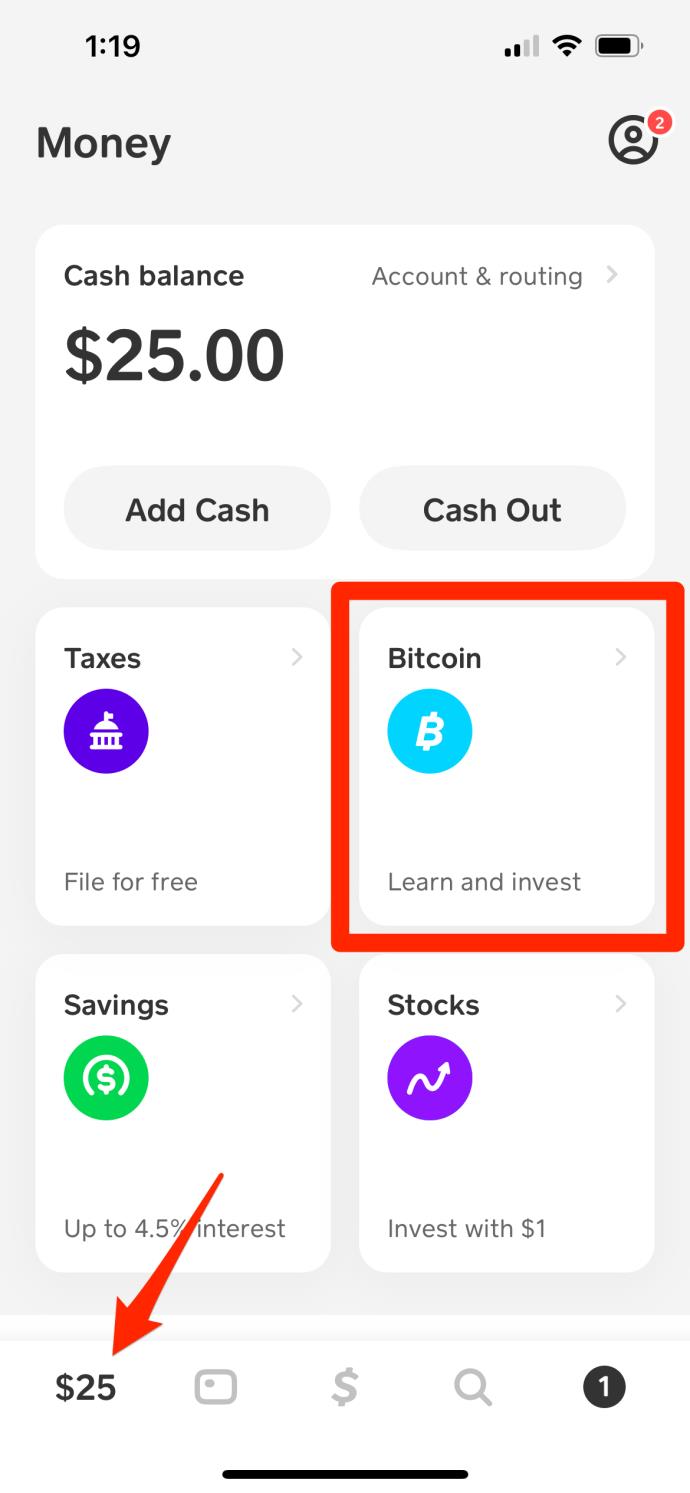
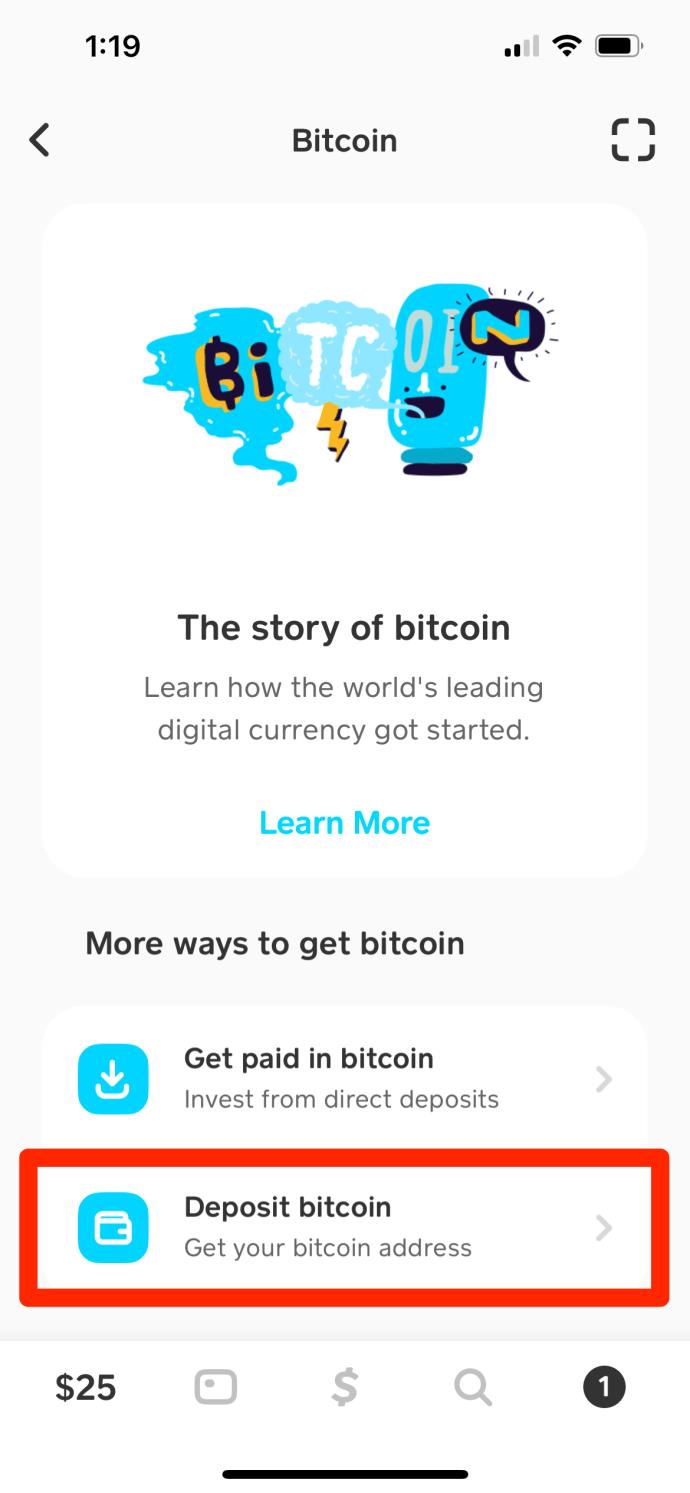
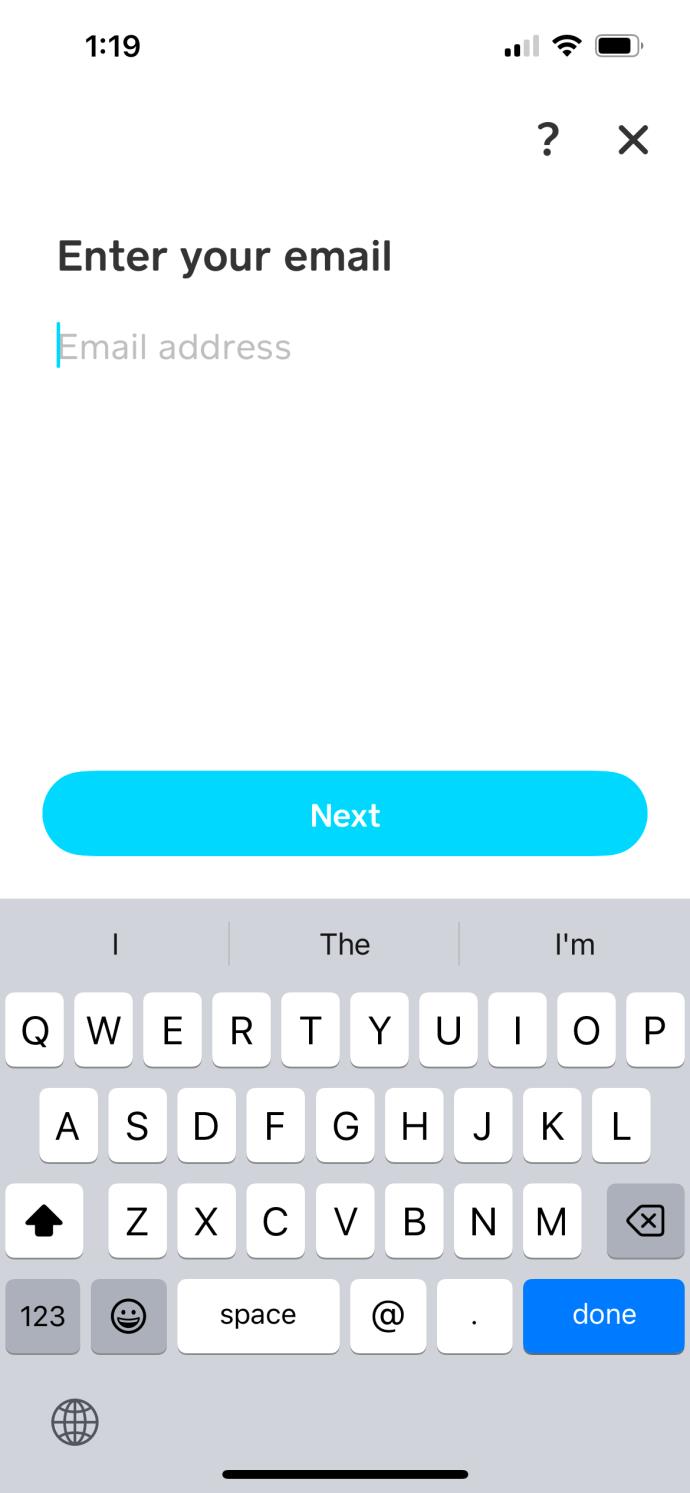
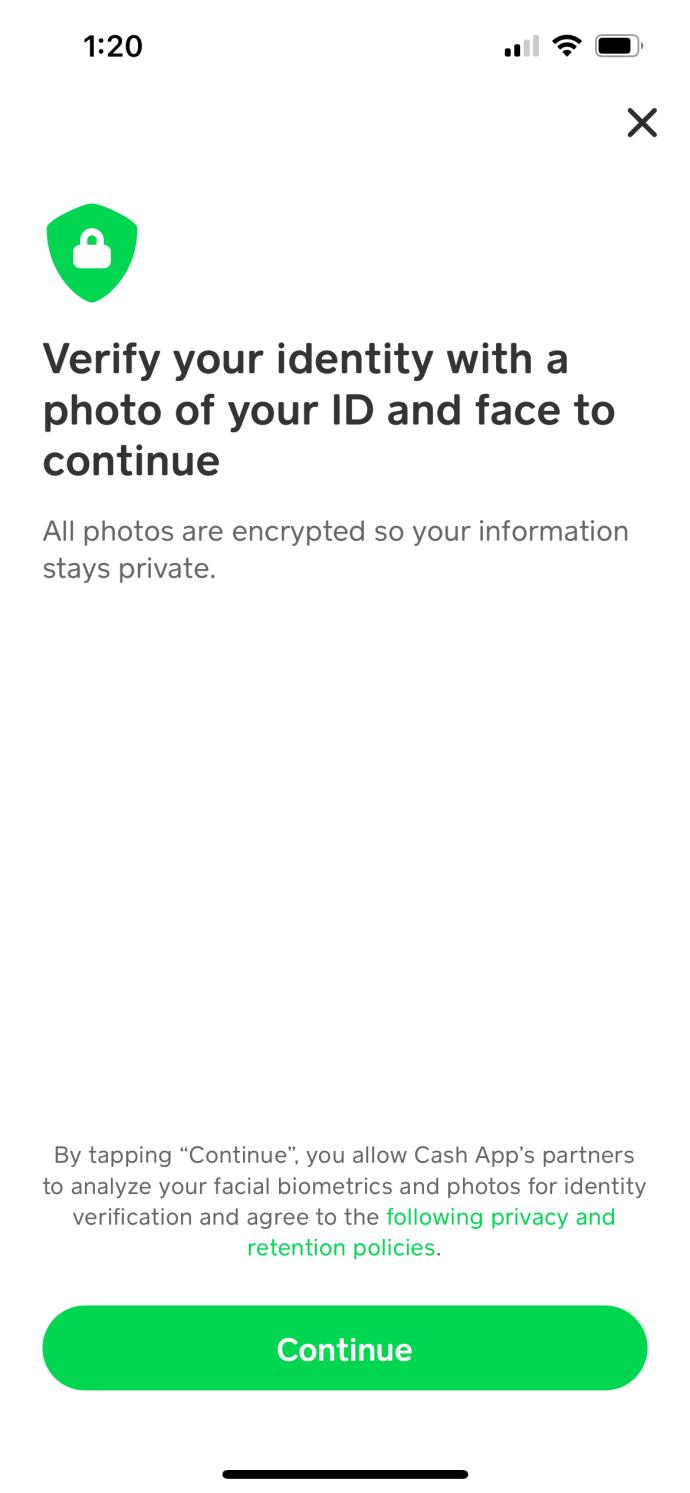
Néha előfordulhat, hogy tovább kell várnia az ellenőrzés befejezésére, és ha a függőben lévő állapot nem változik, előfordulhat, hogy ki kell javítania (erről később).
Miután létrehozta Cash App-fiókját és igazolta a Bitcoint, az alábbi lépések végrehajtásával megvásárolhatja azt.
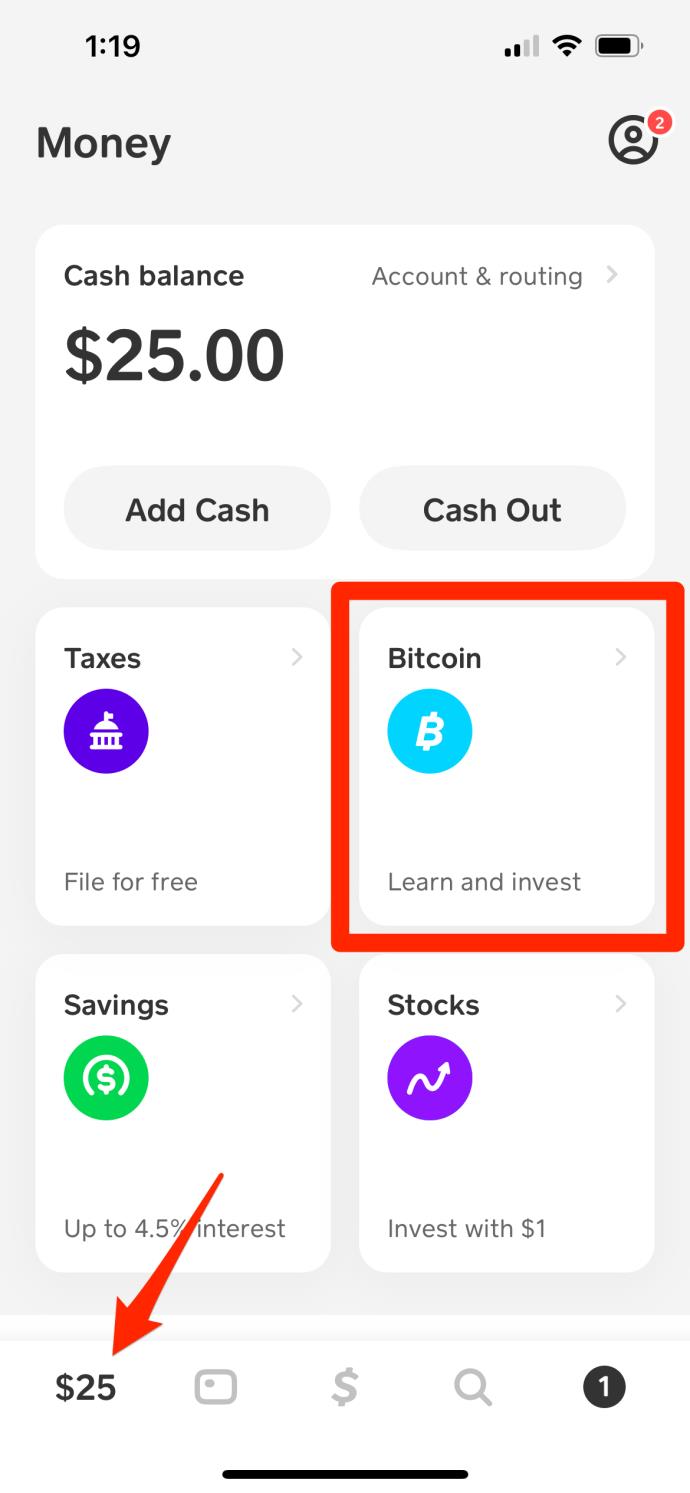
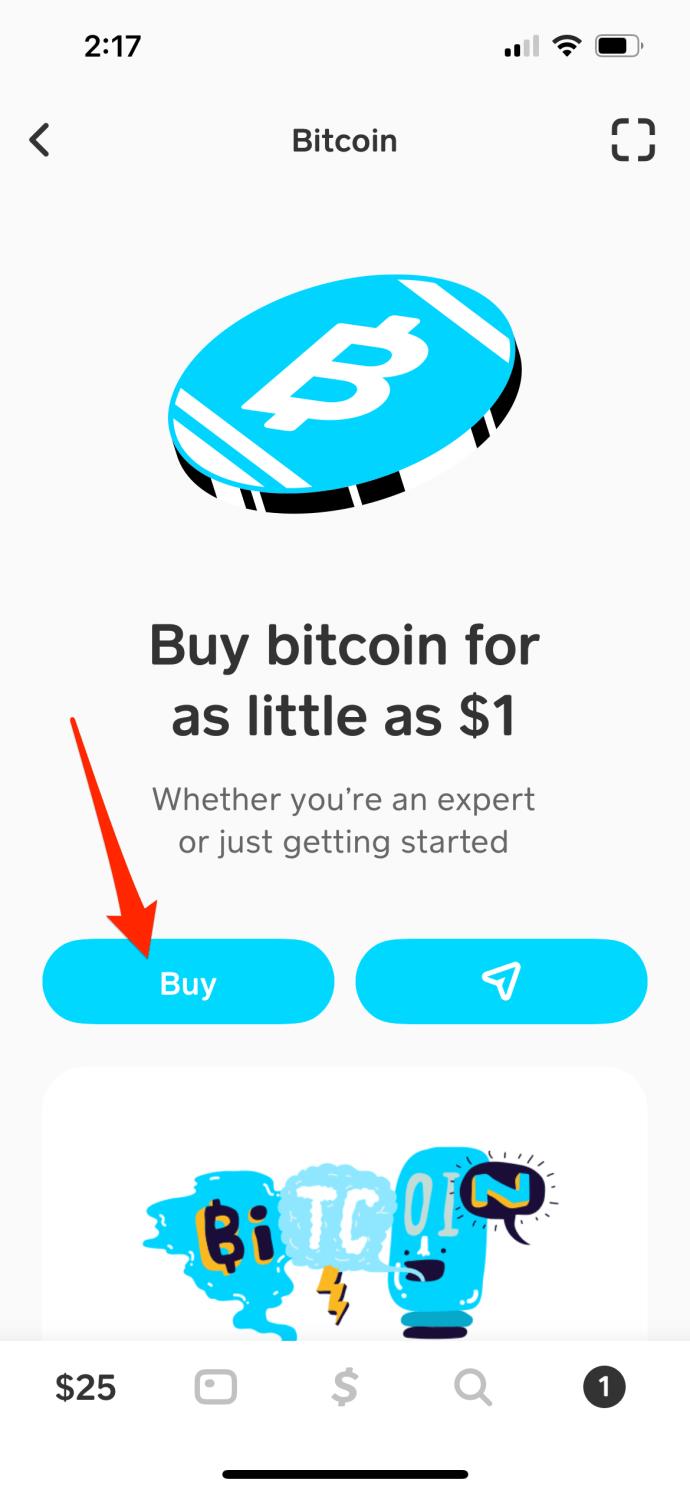
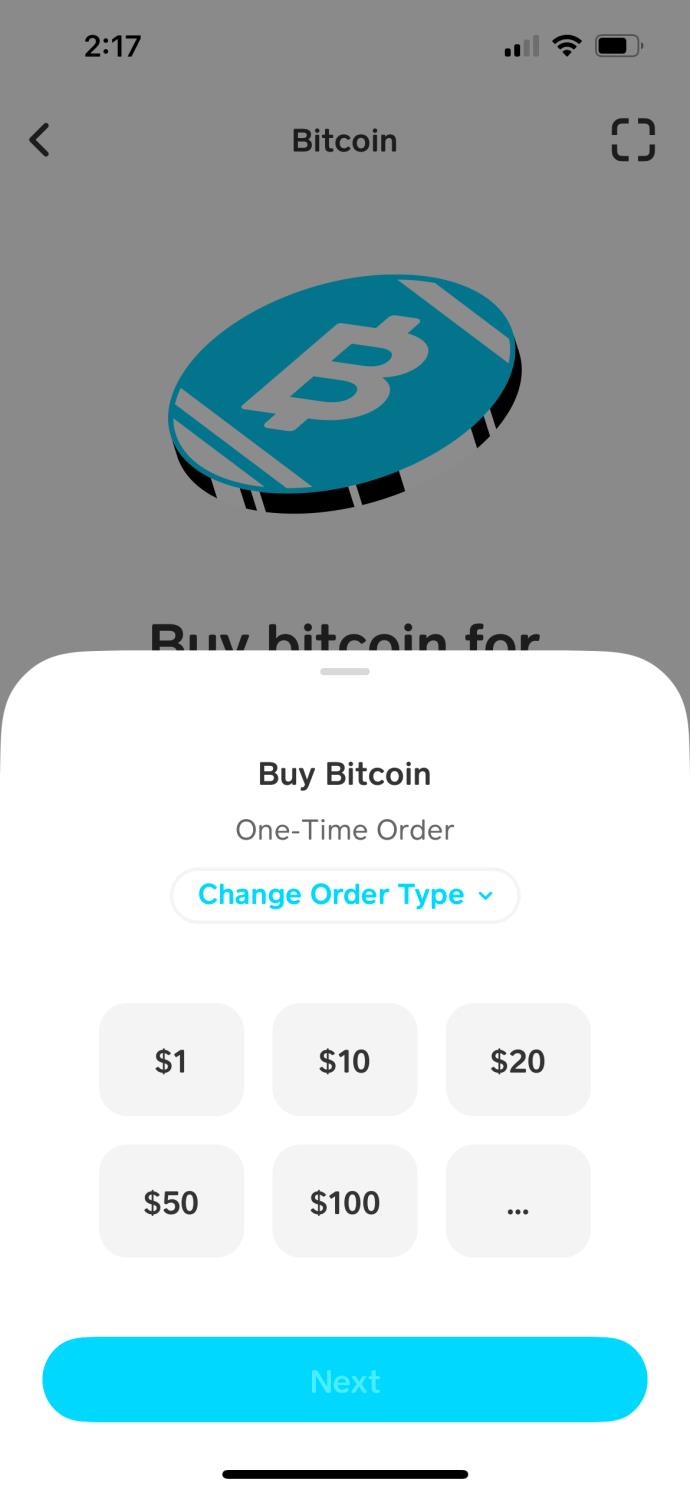
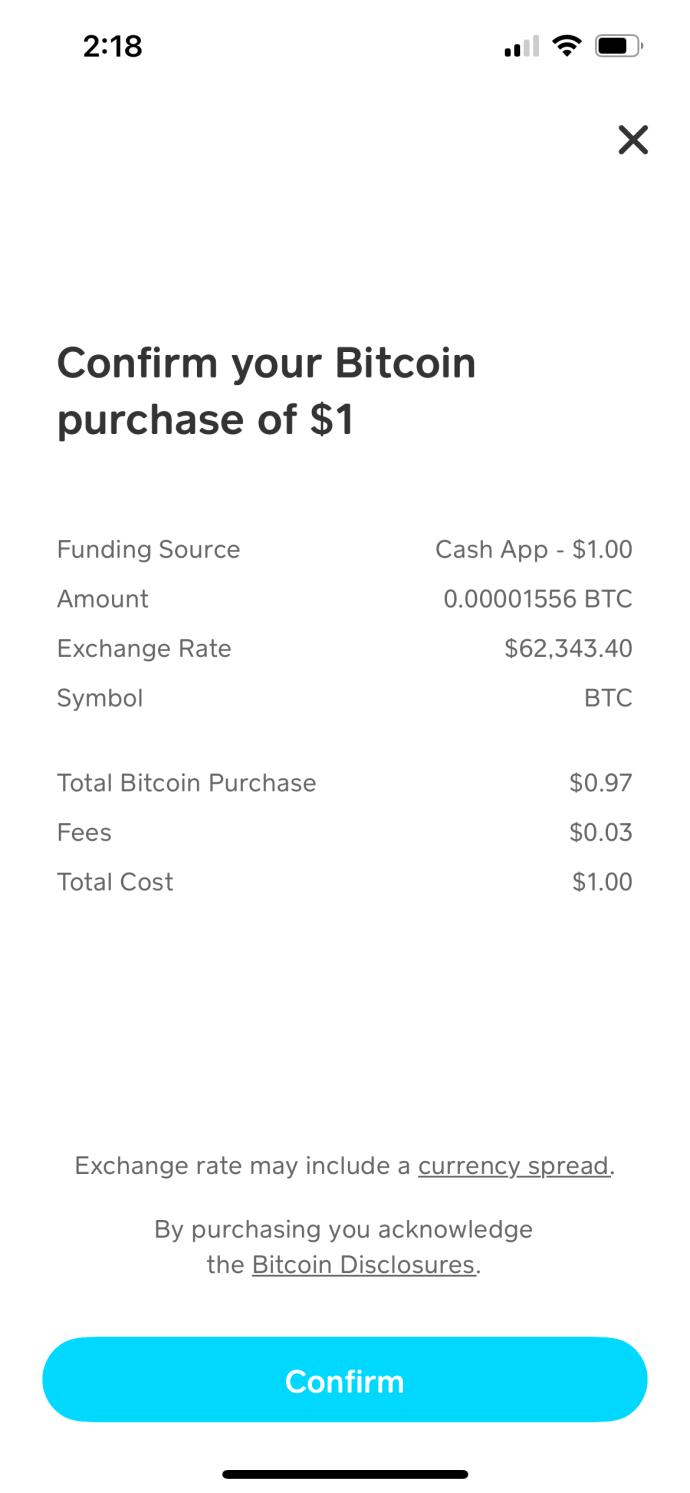
Amellett, hogy megvásárolja ezt a kriptovalutát, eladhatja is. Ezt a fent említett lépések követésével teheti meg, de a Vásárlás opció kiválasztása helyett koppintson az Eladás elemre .
A Bitcoin ellenőrzése tovább tarthat a kelleténél, amint azt korábban említettük. Ezt különböző okok okozhatják, például a nagy forgalom, amikor túl sok kérés van az alkalmazásban, vagy nem elegendő a dokumentáció, ahol nem adta meg a Cash App Bitcoin ellenőrzéséhez szükséges összes információt.
Ezenkívül technikai problémák és szerverproblémák is függőben lévő állapotot okozhatnak az ellenőrzésben, és furcsa kéréseket kaphatnak, amelyek ellenőrzéséhez és ellenőrzéséhez több időre van szükség.
Ha a függőben lévő állapot hosszabb ideig fennáll, először próbáljon ki egyszerű hibaelhárítási megoldásokat, hogy megtudja, az alkalmazás vagy az internet okozza-e a problémát.
Ha az említett megoldások egyike sem oldotta meg a problémát, a probléma valószínűleg az Ön alkalmazásában van, azaz az ellenőrzési folyamat során megadott információkban. A következőt teheti, ha ez a helyzet:
A mobilfizetési alkalmazások, például a Cash App hasznosak a kereskedésben és a fizetésekben. A Bitcoin kereskedés az egyik lehetőség, amely megkülönbözteti az alkalmazást a versenytársaktól, és a kriptot a tömegekhez juttatja el. Mivel a folyamat során pénzt fektet be, személyes adatainak biztonságban kell lenniük, és senki sem használhatja ki vagy csalhatja meg Önt.
Az alkalmazás a fiók és a Bitcoin ellenőrzését kéri a védelem növelése és az Ön személyazonosságának biztosítása érdekében. Néha az ellenőrzési folyamat a szokásosnál tovább tarthat, 24–48 óráig. Ha ez a helyzet, próbáljon ki néhány, ebben a cikkben említett hibaelhárítási megoldást.
Mennyi ideig tartott fiókjának ellenőrzése a Cash App alkalmazásban? Melyik hibaelhárítási megoldást találta a legjobbnak? Tudassa velünk az alábbi megjegyzések részben.
Milyen információkat kell megadnom a Cash App ellenőrzéséhez?
A fiók ellenőrzéséhez a Cash App olyan információkat kérhet, mint az Ön teljes neve, születési dátuma, címe, társadalombiztosítási száma (az egyesült államokbeli felhasználók esetében), és néha fényképes igazolvány, például jogosítvány vagy útlevél.
Tehetek valamit a Cash App ellenőrzési folyamatának felgyorsítása érdekében?
Bár a Cash App a lehető leggyorsabban feldolgozza az ellenőrzéseket, nincs garantált mód a folyamat felgyorsítására. A pontos és teljes információk megadása azonban megkönnyítheti az ellenőrzési folyamatot.
Steam Disk Write Disk Error hibát észlel Windows 10 rendszeren a játék frissítése vagy letöltése közben? Íme néhány gyorsjavítás, amellyel megszabadulhat a hibaüzenettől.
Fedezze fel, hogyan távolíthat el alkalmazásokat a Windows 10 rendszerből a Windows Store segítségével. Gyors és egyszerű módszerek a nem kívánt programok eltávolítására.
Fedezze fel, hogyan tekintheti meg vagy törölheti a Microsoft Edge böngészési előzményeit Windows 10 alatt. Hasznos tippek és lépésről-lépésre útmutató!
A Google zökkenőmentessé tette a csoportos megbeszélések lebonyolítását. Tudd meg a Google Meet korlátait és lehetőségeit!
Soha nincs rossz idő a Gmail jelszavának megváltoztatására. Biztonsági okokból mindig jó rutinszerűen megváltoztatni jelszavát. Ráadásul soha
Az online adatvédelem és biztonság megőrzésének egyik alapvető része a böngészési előzmények törlése. Fedezze fel a módszereket böngészőnként.
Ismerje meg, hogyan lehet némítani a Zoom-on, mikor és miért érdemes ezt megtenni, hogy elkerülje a zavaró háttérzajokat.
Használja ki a Command Prompt teljes potenciálját ezzel a több mint 280 (CMD) Windows-parancsot tartalmazó átfogó listával.
Alkalmazhatja a Google Táblázatok feltételes formázását egy másik cella alapján, a Feltételes formázási segédprogrammal, a jelen cikkben ismertetettek szerint.
Kíváncsi vagy, hogyan használhatod a Rendszer-visszaállítás funkciót a Windows 11 rendszeren? Tudd meg, hogyan segíthet ez a hasznos eszköz a problémák megoldásában és a számítógép teljesítményének helyreállításában.







![Feltételes formázás egy másik cella alapján [Google Táblázatok] Feltételes formázás egy másik cella alapján [Google Táblázatok]](https://blog.webtech360.com/resources3/images10/image-235-1009001311315.jpg)
